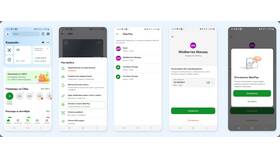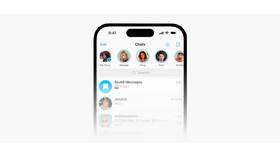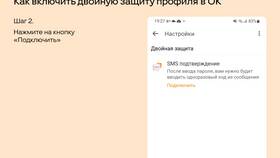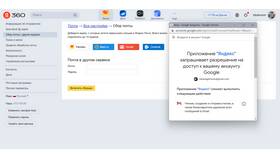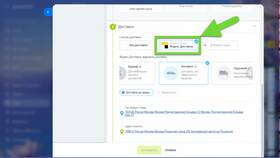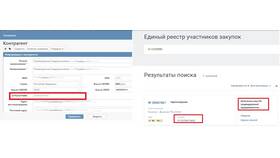| Требование | Описание |
| Доступ к старому номеру | Для подтверждения смены |
| Новый номер | Активный и доступный |
| Доступ к почте | Альтернативный способ восстановления |
- Авторизуйтесь на сайте Яндекс
- Перейдите в "Паспорт" (passport.yandex.ru)
- Выберите раздел "Телефон"
- Нажмите "Изменить номер"
- Введите новый номер и подтвердите кодом из SMS
- Нажмите "Я не могу использовать этот номер"
- Выберите альтернативный способ подтверждения
- Ответьте на контрольные вопросы
- Укажите новый номер для привязки
| Приложение | Действия |
| Яндекс | Профиль → Настройки → Аккаунт → Номер телефона |
| Яндекс.Паспорт | Раздел "Безопасность" → Изменить телефон |
- Воспользуйтесь формой восстановления
- Подтвердите личность через службу поддержки
- Предоставьте дополнительные данные
- Обратитесь в поддержку Яндекс.Бизнеса
- Подготовьте документы о праве управления
- Дождитесь проверки данных
| Действие | Рекомендация |
| Проверка устройств | Отключите незнакомые сессии |
| Двухфакторная аутентификация | Активируйте для защиты |
| Резервные методы | Добавьте email и контрольные вопросы |
Важно:
После смены номера проверьте привязку во всех сервисах Яндекс: Почта, Диск, Такси, Маркет. Некоторые сервисы могут требовать отдельного подтверждения нового номера.